接着上篇http://cxshun.iteye.com/blog/1039445,我们讲了怎么初始化配置solr,并运行。问题来了,当我们配置完成后,索引当中并没有任何东西,就是说我们查询得到的结果永远是0。现在这篇文章,我们要讲的就是如果添加数据和删除数据,并体验一下solr的基本请求参数的用法。
1)首先,我们必须知道,solr添加数据类型可以有多种格式,最常用的是XML和JSON,这两种的可读性是最好的。在solr的example/exampledocs文件夹内有自带一些XML格式的文件,便于我们进行添加数据。
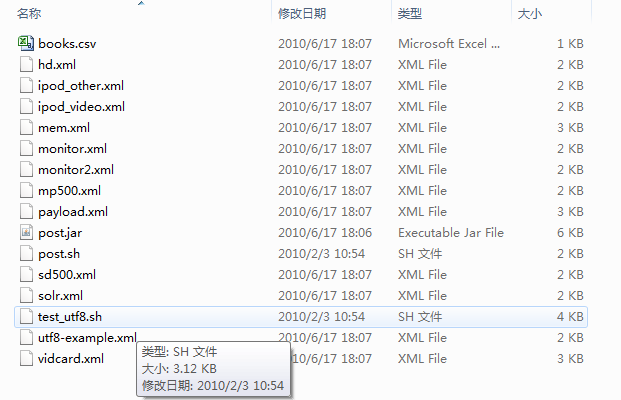
首先呢,又是一些废话,当然是启动example自带的jetty啦,还是上次的命令,java -jar start.jar。
接着另外开一下cmd,进入到example/exampledocs文件夹内,运行java -jar post.jar *.xml,这里的*.xml代表文件夹内的所有XML文件,当然你也可以选择其他一个进行添加,执行后我们看到执行结果。
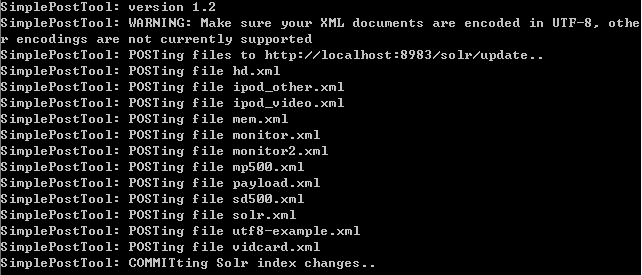
看到最后一句,它表明提交这次索引所有的变化。这个提交的设置我们在后面会看到它的用法。
2)这里我们再进入到solr的管理页面,http://localhost:8983/solr/admin,我们直接搜索solr,看到页面大概如下:
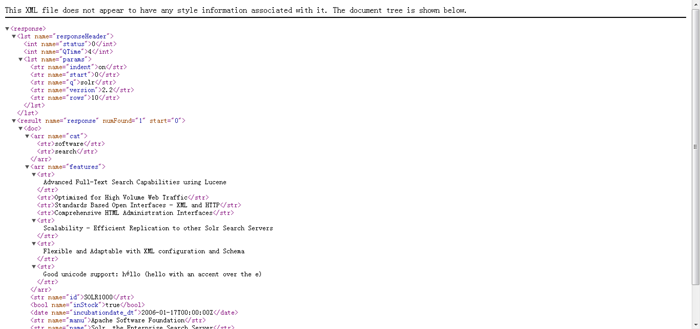
我们进行搜索的结果默认是用XML格式显示,当然我们可以让它用JSON格式来显示,只要加上wt=json即可,加上后我们看到的结果为:
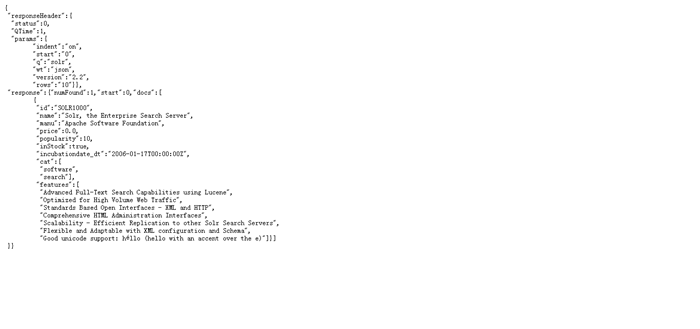
可以看到正确的结果。
http://localhost:8983/solr/select/?q=solr&version=2.2&start=0&rows=10&indent=on&wt=json
下面我们分析一下这个链接中参数的意义,q当然是搜索的内容啦,version暂时可以不管,用处不在,start和rows与hibernate中的分页参数类似,指开始的记录位置和查询的条数,indent指返回代码的缩进,可以试一下不加这个和加这个的区别,wt则是返回的结果格式。
3)上面是我们用的它自带的XML文件提交的结果,下面我们自己来写一个。为了方便,我们就参照它的救命文件写一个。我们找到schema.xml可以看到:

这个是它允许我们提交的field的名称,我们就参照这些字段写几个试试吧。我把这个文件命名为test.xml
<add>
<doc>
<field name="id">Donnie Yen</field>
<field name="text">Great</field>
</doc>
</add>
接着我们用java -jar post.jar test.xml出现下面的结果:

这表明我们的数据已经提交成功,我们可以搜索一下:
http://localhost:8983/solr/select/?q=text:great&version=2.2&start=0&rows=10&indent=on
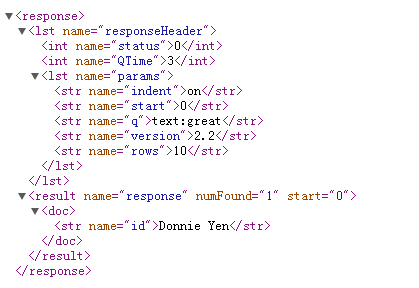
这表明我们提交的数据已经成功更新到索引了。
4)说了添加,现在也该来删除一些东西了,我们想删除我们刚才添加的那条记录,我们可以发送命令java -Ddata=args -jar post.jar "<delete><id>Donnie Yen</id></delete>"(这个命令中的-Ddata=args表明数据是中参数中获取),出现

则我们删除成功,不确定?那么我们再去查一下:
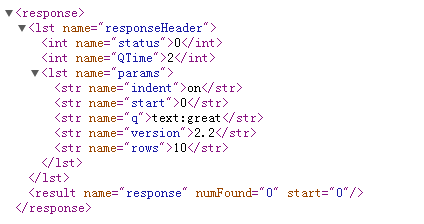
没了吧,证明我们删除成功了。
这些东西不难吧。solr用得比较多的东西就是分面浏览,也就是facet navigation。下面我们来学习一下。
5)分面浏览指的是像淘宝的功能一样,我们搜索一种产品,它会在上面再根据类别分出好多小类,直接看图:
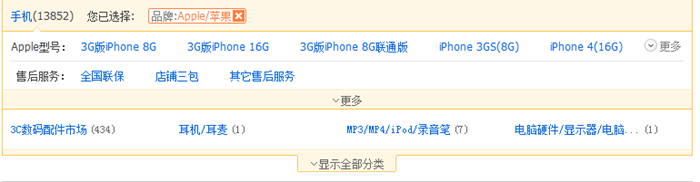
我们看到它又分出了好多类,这种效果就叫分面浏览。
solr可以轻松做到分面浏览,比如我们在浏览器输入http://localhost:8983/solr/select/?q=solr&version=2.2&start=0&rows=10&indent=on&facet=true&facet.field=name&facet.query=price:[300%20TO%20400],我们可以看到:
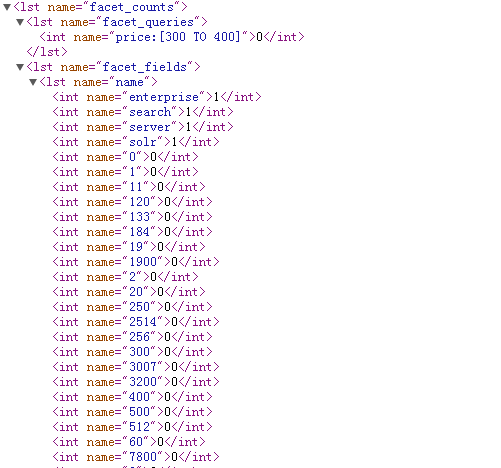
这就是分面浏览的结果,它根据每个值再重新统计,统计出该类别下有多少个值。分面浏览的参数比较多,大家可以上WIKi上面看看http://wiki.apache.org/solr/SimpleFacetParameters。